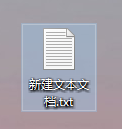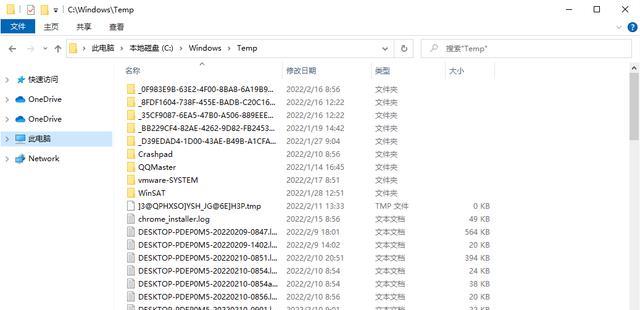电脑c盘一般怎么清理(聚焦电脑综合保养 电脑C盘清理攻略)
随着科技的不断发展,电脑已经成为我们生活中不可或缺的工具之一。然而,随着使用时间的增加,很多人都会遇到电脑运行缓慢、出现故障等问题。其中一个常见的问题就是C盘空间不足。那么,如何才能有效地清理电脑C盘呢?

首先,我们需要明确电脑C盘的功能和作用。C盘是电脑中的系统盘,存储着操作系统和其他常用软件,因此空间很容易被占满。C盘空间不足时,会导致电脑运行缓慢,甚至出现蓝屏等故障现象。
要解决C盘空间不足的问题,我们可以从以下几个方面入手:

1. 删除临时文件和垃圾文件:在日常使用电脑过程中,系统和软件会生成大量的临时文件和垃圾文件。这些文件占用了C盘的大量空间,因此我们可以通过定期清理这些文件来释放空间。在Windows系统中,我们可以通过运行“磁盘清理”工具来进行清理操作。
2. 移动或删除不常用的文件和程序:电脑中的一些大型文件、视频、音乐等占用了大量的存储空间,但很多时候我们并不经常使用它们。此时,我们可以考虑将它们移动到其他分区或者外部存储设备上,以节省C盘空间。另外,卸载一些不常用的程序也是一种有效的清理方法。

3. 清理系统缓存:系统缓存是为了提高电脑运行效率而存在的,然而在长时间的使用后,系统缓存可能会积累过多,从而占用大量的存储空间。我们可以通过运行“磁盘清理”工具清理系统缓存,释放出更多的C盘空间。
除了以上的解决方法,还有一些平时值得注意的拓展知识:
第一,及时关闭程序和文件:很多人在使用电脑时,喜欢打开大量的程序和文件,但是不关闭不使用的程序和文件会占用大量的系统资源,导致C盘空间不足。因此,我们要养成关闭不需要的程序和文件的习惯。
第二,定期进行磁盘整理:磁盘整理是一种优化磁盘空间的方法。在长时间使用电脑后,磁盘会产生碎片,导致磁盘读写速度变慢。因此,我们可以定期运行“磁盘碎片整理”工具,提高磁盘的性能。
第三,备份重要文件和数据:在进行电脑清理和维护的过程中,有时候会发生意外情况导致文件丢失。因此,我们要定期备份重要的文件和数据,以防止不可预料的情况发生。
通过以上方法,我们可以有效地清理电脑C盘,提高电脑的性能和运行速度。同时,我们也应该时刻关注电脑的健康状态,定期进行维护和保养,保证其长时间稳定运行。
热门服务推荐
热门问答
-
电脑里c盘怎么清理 答
电脑里的C盘是计算机中最重要的存储区域,主要用于存储操作系统以及相关软件和文件,而且随着时间的推移,C盘不可避免地会变得越来越拥挤,影响电脑速度和性能。所以,进行C盘清理非常必要。下面我将分享一些C盘清理的方法。

-
电脑c盘垃圾怎么清理 答
随着我们在电脑上工作和使用软件的时间越来越长,电脑的 C 盘很容易会因为存储了太多的临时文件、缓存文件、日志文件、垃圾文件等占满硬盘空间,导致电脑运行缓慢、反应迟钝等问题,这时候就需要对电脑的 C 盘进行清理,以腾出更多的硬盘空间,提高电脑的运行速度。下面介绍一些经典的电脑 C 盘清理方法:
-
电脑c盘空间不足怎么清理 答
电脑C盘是系统盘,存放着操作系统以及大部分应用程序,因此随着使用时间的增长,会产生大量的临时文件和缓存文件,导致C盘空间不足的情况时常发生。此时,我们需要对C盘进行清理以释放空间,下面介绍几种常见的C盘清理方法。
热门视频
热门专题
00
:00
后结束


 推荐
推荐
 推荐
推荐